探索 Monosnap 的優點、限制和用法
不可否認,螢幕截圖和錄音在促進視覺交流方面發揮著至關重要的作用。您可以透過截圖與朋友分享有趣的評論,或透過錄影向同事示範工作細節。因此,找到一款既能捕捉螢幕截圖又能錄製影片的工具至關重要。別再看了。這 免費單快照 正是您的一體化解決方案。閱讀這篇文章,您將對這個高效的工具有一個全面的了解。
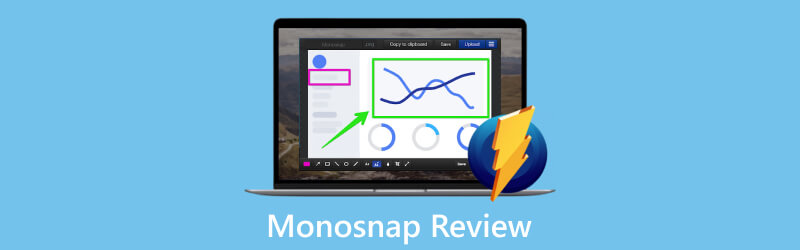
第 1 部分:Monosnap 綜合回顧
Monosnap 可以作為桌面程式和瀏覽器擴充功能進行訪問,可在 Mac 和 Windows 作業系統上運行,並與多種瀏覽器相容。它是一款高效的螢幕擷取和錄影產品。除了核心功能外,這個靈活的工具還配備了高級功能,包括內容註釋、跨各種平台的即時共享、將內容上傳到雲端的功能等等。 Monosnap 提供免費和付費方案。使用者可以根據自己的喜好進行選擇。
截圖捕捉
Monosnap 提供兩種螢幕截圖擷取選項:擷取區域和擷取全螢幕。透過捕獲區域,您不僅可以 捕獲你的計算機 對於特定區域,也可以按住 Alt 鍵方便地新增延遲。這種延遲捕獲功能對於捕獲彈出式選單特別方便。
錄影
Monosnap 支援以每秒 60 幀 (FPS) 的速度錄製 GIF 或 MP4 格式的高品質影片。它使您能夠錄製音訊和網路攝影機鏡頭,甚至允許您在錄製過程中突出顯示特定內容。使用 Monosnap,您可以輕鬆記錄所有螢幕活動,無論您是建立迷因還是提供有關網站問題的回饋。然而,缺點是你不能 捕捉你的 iPhone 螢幕或帶有 Monosnap 的 Android 手機。
文件上傳能力
Monosnap 的突出功能之一是它能夠上傳捕獲的檔案。它允許用戶將螢幕截圖和錄製的影片上傳到 Monosnap 的雲端儲存或其他流行的雲端儲存供應商,例如 Dropbox 和 Google Drive。
熱鍵
Monosnap 上的許多選項都可以透過熱鍵存取。您甚至可以根據自己的喜好自訂它們,這有助於提高任務效率。
Monosnap 的優點和局限性
- 多功能捕捉選項。
- 使用者友善的介面。
- 雲端整合。
- 各種截圖註解工具。
- 全頁擷取僅限於 Monosnap 擴充。
- 影片註釋工具很少。
Monosnap 快速指南
如何使用 Monosnap(桌面)捕獲彈出式選單
從其官方網站下載 Monosnap 應用程式並將其安裝在您的桌面上。
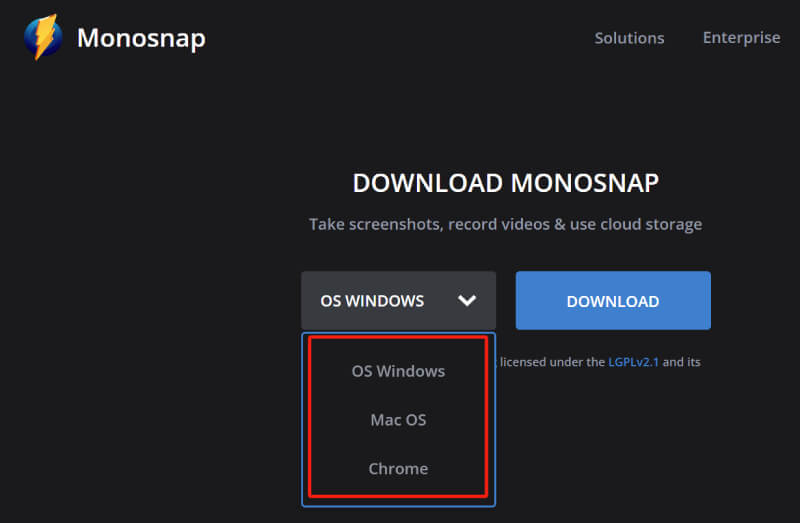
點擊 Monosnap 的 Dropzone 存取主選單,然後選擇 捕獲區域.
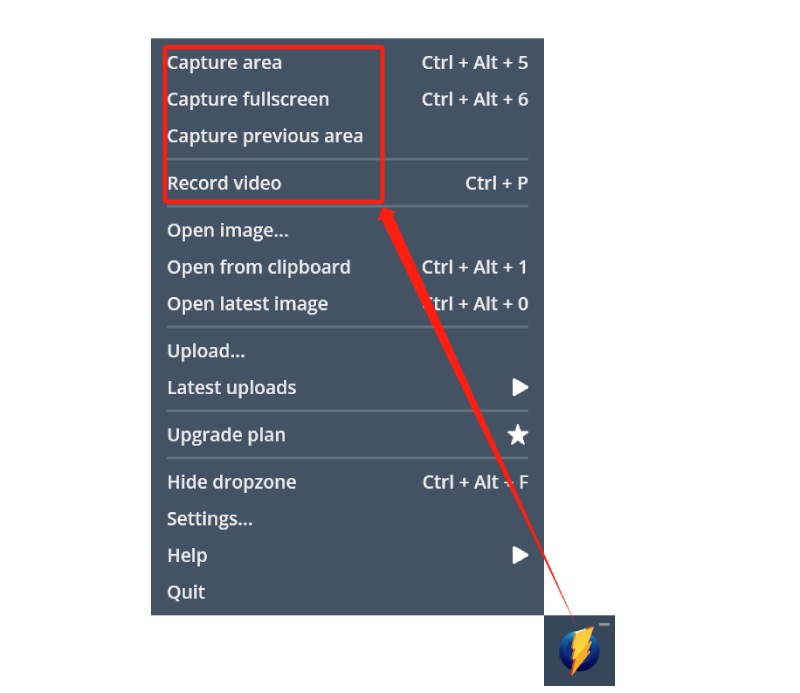
選擇選單出現的區域,按住Alt鍵啟用5秒延遲捕捉,然後快速開啟要捕捉的選單。
使用 Monosnap 的註釋工具編輯螢幕截圖。然後,點擊 節省 按鈕儲存圖像或 上傳 按鈕將檔案儲存在您的雲端空間中。
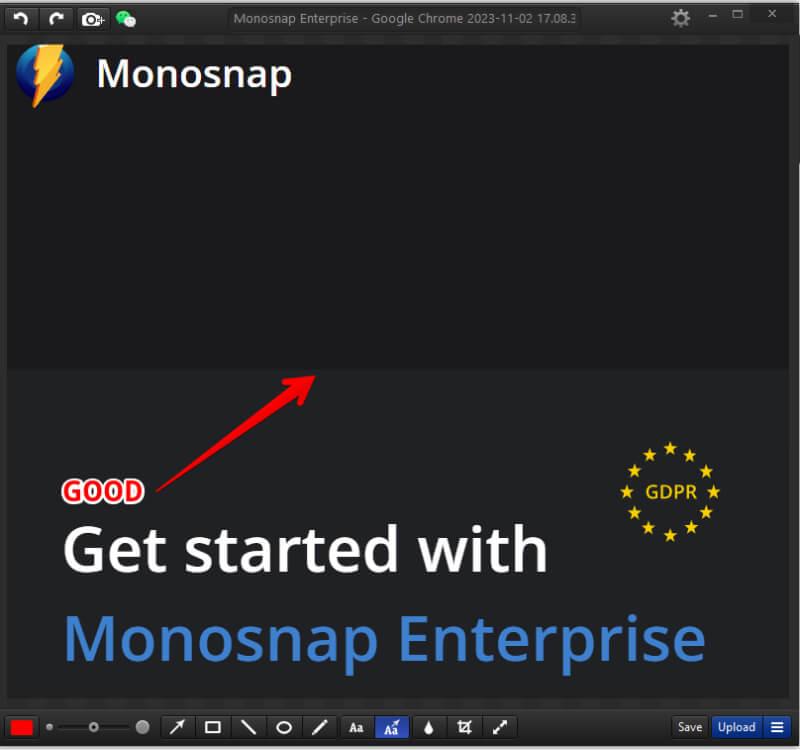
如何使用 Monosnap(擴展)捕獲完整網頁
從瀏覽器的擴充功能商店取得 Monosnap 擴充功能。
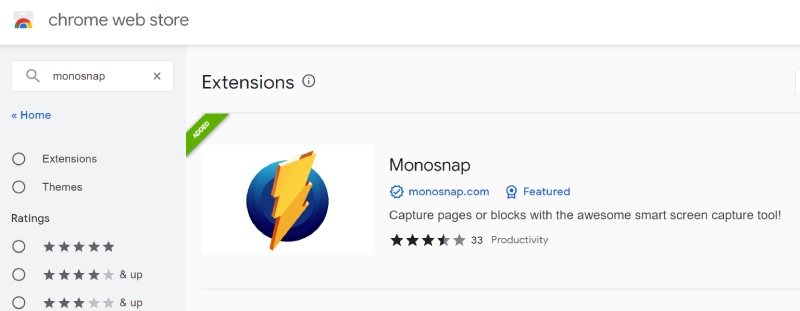
點擊 Monosnap 的圖標,然後選擇“捕獲整頁”以自動捕獲整個網頁。
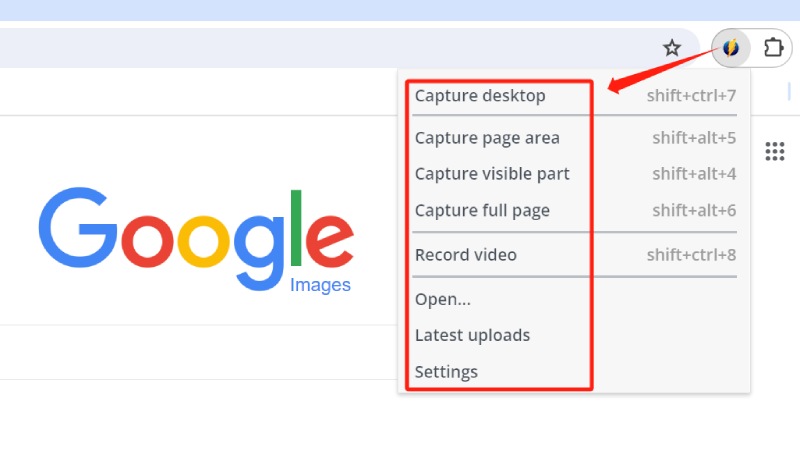
編輯並儲存螢幕截圖。
Monosnap 是一種安全且高效的工具,可快速擷取和編輯螢幕內容。對於初學者和有基本需求的人來說,這是一個不錯的選擇,但不適合高要求的使用者。
第 2 部分:Monosnap 的替代方案:ArkThinker 螢幕錄影機
如果您是專業設計師或內容創作者,Monosnap 由於其基本且有限的功能可能無法完全滿足您的需求。例如,它的視訊註釋工具有限,而且它的應用程式不支援擷取滾動螢幕截圖。在這裡,我們推薦 Monosnap 的替代方案,它提供類似的功能,同時解決這些限制。
ArkThinker Screen Recorder 是一款多功能螢幕截圖軟體,可讓您錄製各種內容,如影片、音訊、視窗和智慧型手機。它是一款具有強大相容性的多功能工具。您可以在 Mac 或 Windows PC 上無縫擷取和註解螢幕內容。此外,ArkThinker Screen Recorder 還提供許多先進的功能,使您能夠創建專業的內容。
- 捕獲各種內容,包括選定區域、完整網頁和彈出式選單。
- 以 JPG、GIF、PNG、BMP 和 TIFF 等流行格式儲存螢幕截圖。
- 將快照固定到螢幕上,以便於資訊比較和參考。
- 使用各種工具即時註釋影片:文字、圖像、箭頭、橢圓、縮放、橡皮擦等。
- 使用視訊修剪器、轉換器和增強錄製等高級工具編輯影片。
- 安排錄製以在特定時間自動擷取。
- 在 Facebook、YouTube、Vimeo 等平台上即時分享錄製的內容。
第 3 部分. Monosnap 常見問題解答
Monosnap 是免費的嗎?
是的。 Monosnap 為所有人提供免費版本。同時,您還可以升級到付費版本來解鎖更多功能。
Monosnap可以直接錄製GIF嗎?
是的。 Monosnap 確實允許您將錄製的影片儲存為 GIF。錄製完成後會彈出預覽窗口,然後您可以從頂部工具列的下拉式選單中選擇 GIF 作為視訊格式。
Monosnap 錄音系統可以發聲嗎?
是的。 Monosnap 可以錄製系統聲音和麥克風音訊。
結論
總之,兩者 單快照 和 ArkThinker Screen Recorder 是功能豐富且出色的截圖和錄製視訊工具。 Monosnap 擅長無縫雲端整合服務,讓您可以直接將擷取和錄音上傳到其雲端儲存或其他雲端服務。另一方面,ArkThinker Screen Recorder 提供了一套多樣化的註釋和影片編輯工具,使您的任務更加高效、省時。如果您對整合要求不高,只需要截圖供個人選擇,可以免費試用ArkThinker Screen Recorder。在這裡下載或分享帖子,讓更多人了解 Monosnap 的功能。



